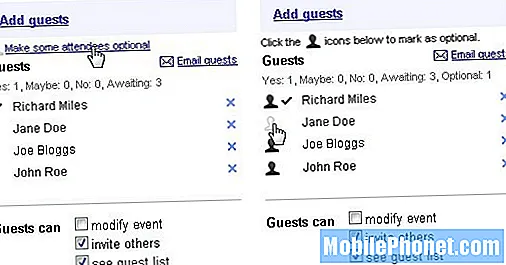Περιεχόμενο
- Πρόβλημα # 1: Η άκρη του Galaxy S7 δεν αποκρίνεται | Το Galaxy S7 κολλήθηκε στην οθόνη του λογότυπου της Samsung
- Πρόβλημα # 2: Λείπει η επιλογή προεπισκόπησης μηνυμάτων Galaxy S7 μετά από μια ενημέρωση
- Πρόβλημα # 3: Προβλήματα πολλαπλών ενημερώσεων Galaxy S7 edge | Πρόβλημα μαύρης οθόνης Galaxy S7 μετά την εγκατάσταση του Android Nougat
- Πρόβλημα # 4: Λείπει η επιλογή αναφορών παράδοσης SMS και MMS στο Galaxy S7 μετά την εγκατάσταση της ενημέρωσης
- Πρόβλημα # 5: Το άκρο Galaxy S7 δεν θα ενεργοποιηθεί
- Πρόβλημα # 6: Το Galaxy S7 επανεκκινείται τυχαία από μόνο του
- Συνεργαστείτε μαζί μας
Πρόβλημα # 1: Η άκρη του Galaxy S7 δεν αποκρίνεται | Το Galaxy S7 κολλήθηκε στην οθόνη του λογότυπου της Samsung
Αντιμετωπίζω αυτό το πρόβλημα με το ότι η άκρη του S7 συνεχίζει την επανεκκίνηση αλλά ποτέ δεν υπερβαίνει τη σκηνή της «Samsung». Ένα μπλε φως στο πάνω μέρος του τηλεφώνου ανάβει πάντα ακόμα και όταν το τηλέφωνο είναι εντελώς μαύρο. Έχω δοκιμάσει όλες τις λύσεις αντιμετώπισης προβλημάτων και τίποτα δεν έχει κολλήσει ακόμα. Προσπάθησα να το συνδέσω στον υπολογιστή μου αλλά δεν συμβαίνει τίποτα. Έχει πολύ φόρτιση καθώς το χρησιμοποιούσα και απλώς απενεργοποίησε και συνέχισε αυτόν τον κύκλο. - ακτίνα
Λύση: Γεια Ρέι. Όσον αφορά την αντιμετώπιση προβλημάτων στο τέλος σας, το μόνο βήμα που μπορείτε να κάνετε είναι να ελέγξετε εάν το τηλέφωνό σας μπορεί να επανεκκινήσει με επιτυχία κανονικά ή σε άλλες λειτουργίες. Εάν το τηλέφωνό σας δεν ανταποκρίνεται ή κολλήσει στην οθόνη λογότυπου της Samsung, μπορεί να είναι η αιτία ενός βαθύτερου ζητήματος, όπως μια μη λειτουργική μητρική πλακέτα. Σε αυτήν την περίπτωση, πρέπει να στείλετε το τηλέφωνο για να μπορείτε να ελέγξετε το υλικό ή να αντικαταστήσετε το τηλέφωνο.
Για αναφορά, ακολουθούν τα βήματα σχετικά με τον τρόπο εκκίνησης του S7 σε εναλλακτικές λειτουργίες:
Εκκίνηση σε λειτουργία ανάκτησης:
- Φορτίστε το τηλέφωνο για τουλάχιστον 30 λεπτά.
- Πατήστε και, στη συνέχεια, κρατήστε πατημένα τα πλήκτρα Home και Volume UP και, στη συνέχεια, πατήστε παρατεταμένα το πλήκτρο λειτουργίας.
- Όταν το Samsung Galaxy S7 εμφανίζεται στην οθόνη, αφήστε το πλήκτρο λειτουργίας αλλά συνεχίστε να κρατάτε τα πλήκτρα Home και Volume Up.
- Όταν εμφανίζεται το λογότυπο Android, μπορείτε να απελευθερώσετε και τα δύο πλήκτρα και να αφήσετε το τηλέφωνο για περίπου 30 έως 60 δευτερόλεπτα.
- Χρησιμοποιώντας το πλήκτρο μείωσης έντασης ήχου, μεταβείτε στις επιλογές και επισημάνετε το "wipe cache partition".
- Μπορείτε να σκουπίσετε το διαμέρισμα προσωρινής μνήμης ή να κάνετε επαναφορά εργοστασιακών ρυθμίσεων όταν βρίσκεστε σε αυτήν τη λειτουργία.
Εκκίνηση σε λειτουργία λήψης:
- Φορτίστε το τηλέφωνο για τουλάχιστον 30 λεπτά.
- Πατήστε και, στη συνέχεια, κρατήστε πατημένα τα πλήκτρα Home και Volume και, στη συνέχεια, πατήστε και κρατήστε πατημένο το πλήκτρο Power.
- Όταν το Samsung Galaxy S7 εμφανίζεται στην οθόνη, αφήστε το πλήκτρο λειτουργίας αλλά συνεχίστε να κρατάτε τα πλήκτρα Home και Volume Down.
- Περιμένετε μέχρι να εμφανιστεί η οθόνη Λήψη.
- Εάν μπορείτε να εκκινήσετε το τηλέφωνο σε λειτουργία λήψης, αλλά όχι σε άλλες λειτουργίες, αυτό σημαίνει ότι η μόνη διέξοδος σας μπορεί να είναι να κάνετε flash ένα απόθεμα ή ένα προσαρμοσμένο υλικολογισμικό.
- Χρησιμοποιήστε το Google για να αναζητήσετε έναν οδηγό για το πώς να το κάνετε.
Εκκίνηση σε ασφαλή λειτουργία:
- Φορτίστε το τηλέφωνο για τουλάχιστον 30 λεπτά.
- Πατήστε και κρατήστε πατημένο το κουμπί λειτουργίας.
- Μόλις εμφανιστεί το λογότυπο «Samsung Galaxy S7», αφήστε το πλήκτρο λειτουργίας και πατήστε αμέσως και κρατήστε πατημένο το κουμπί μείωσης έντασης.
- Συνεχίστε να κρατάτε το κουμπί μέχρι να ολοκληρωθεί η επανεκκίνηση του τηλεφώνου.
- Μόλις δείτε το κείμενο "Ασφαλής λειτουργία" στην κάτω αριστερή γωνία της οθόνης, αφήστε το κουμπί Μείωσης έντασης.
- Η μόνη διαφορά της ασφαλούς λειτουργίας από την κανονική λειτουργία είναι ότι η πρώτη αποτρέπει την εκτέλεση εφαρμογών τρίτων. Εάν μπορείτε να εκκινήσετε το τηλέφωνο σε ασφαλή λειτουργία αλλά όχι σε κανονική λειτουργία, απεγκαταστήστε όλες τις εφαρμογές έως ότου το πρόβλημα (που σας εμποδίζει να εκκινήσετε κανονικά).
Εάν δεν το έχετε δοκιμάσει ακόμη, μπορείτε επίσης να δείτε εάν το S7 σας θα ανταποκριθεί στις εντολές κουμπιών για να το επαναφέρετε μαλακά κάνοντας τα εξής:
- Πατήστε και κρατήστε πατημένο το κουμπί λειτουργίας (βρίσκεται στη δεξιά άκρη) και τα κουμπιά μείωσης έντασης (που βρίσκονται στην αριστερή άκρη) για 12 δευτερόλεπτα.
- Χρησιμοποιήστε το κουμπί μείωσης έντασης για να μεταβείτε στην επιλογή Απενεργοποίηση.
- Πατήστε το πλήκτρο Home για να επιλέξετε.
- Σημείωση Η συσκευή απενεργοποιείται εντελώς. Συνιστάται η ενεργοποίηση της συσκευής σε ασφαλή λειτουργία.
Εάν όλες αυτές οι εντολές κουμπιών υλικού δεν λειτουργούν καθόλου και το τηλέφωνο παραμένει κολλημένο στην οθόνη λογότυπου της Samsung, επικοινωνήστε με τη Samsung για να ελέγξει ή να αντικαταστήσει το τηλέφωνο.
Πρόβλημα # 2: Λείπει η επιλογή προεπισκόπησης μηνυμάτων Galaxy S7 μετά από μια ενημέρωση
Μόλις πρόσφατα έχω πάρει μια Samsung (από ένα iPhone) και προσπάθησα να βρω την απάντησή μου στο διαδίκτυο, αλλά δεν είχα καμία τύχη, ελπίζω ότι θα μπορούσες να καταλάβεις! Από την τελευταία ενημέρωση δεν μπορώ να βρω την επιλογή προεπισκόπησης μηνυμάτων. Όταν λαμβάνω ένα μήνυμα, η ειδοποίηση που λαμβάνω λέει μόνο "μήνυμα που ελήφθη" δεν αναφέρει από ποιον είναι το μήνυμα. Ήλπιζα ότι υπήρχε κάπου στις ρυθμίσεις που θα μπορούσα να το αλλάξω έτσι, όταν λαμβάνω μια ειδοποίηση στην οθόνη μου, μου λέει από ποιον είναι το μήνυμα κειμένου; Είναι μόνο κάτι μικρό που ξέρω, αλλά με τρελαίνει χαχα. Ευχαριστώ εκ των προτέρων για οποιεσδήποτε προτάσεις έχετε. - Cj
Λύση: Γεια Cj.Το πρώτο πράγμα που θέλετε να κάνετε είναι να βεβαιωθείτε ότι ανανεώνετε την προσωρινή μνήμη του συστήματος για να ελαχιστοποιήσετε τα σφάλματα και ενδεχομένως να διορθώσετε το πρόβλημα που αντιμετωπίζετε αυτήν τη στιγμή. Αυτό γίνεται σκουπίζοντας το διαμέρισμα της προσωρινής μνήμης, το οποίο περιέχει την προσωρινή μνήμη του συστήματος καθώς και άλλα ληφθέντα αρχεία.
Για να διαγράψετε το διαμέρισμα προσωρινής μνήμης, ακολουθήστε τα εξής βήματα:
- Απενεργοποιήστε το Samsung Galaxy S7.
- Πατήστε και, στη συνέχεια, κρατήστε πατημένα τα πλήκτρα Home και Volume UP και, στη συνέχεια, πατήστε παρατεταμένα το πλήκτρο λειτουργίας.
- Όταν το Samsung Galaxy S7 εμφανίζεται στην οθόνη, αφήστε το πλήκτρο λειτουργίας αλλά συνεχίστε να κρατάτε τα πλήκτρα Home και Volume Up.
- Όταν εμφανίζεται το λογότυπο Android, μπορείτε να απελευθερώσετε και τα δύο πλήκτρα και να αφήσετε το τηλέφωνο για περίπου 30 έως 60 δευτερόλεπτα.
- Χρησιμοποιώντας το πλήκτρο μείωσης έντασης ήχου, μεταβείτε στις επιλογές και επισημάνετε το "wipe cache partition".
- Μόλις επισημανθεί, μπορείτε να πατήσετε το πλήκτρο λειτουργίας για να το επιλέξετε.
- Τώρα επισημάνετε την επιλογή «Ναι» χρησιμοποιώντας το πλήκτρο μείωσης έντασης και πατήστε το κουμπί λειτουργίας για να το επιλέξετε.
- Περιμένετε μέχρι το τηλέφωνό σας να ολοκληρωθεί κάνοντας το Master Reset. Μόλις ολοκληρωθεί, επισημάνετε το "Επανεκκίνηση συστήματος τώρα" και πατήστε το πλήκτρο λειτουργίας.
- Το τηλέφωνο θα επανεκκινήσει τώρα περισσότερο από το συνηθισμένο.
Αφού σκουπίσετε το διαμέρισμα της προσωρινής μνήμης, παρατηρήστε το τηλέφωνο και ελέγξτε εάν εξακολουθείτε να αντιμετωπίζετε το ίδιο πρόβλημα. Εάν είστε, ανοίξτε την εφαρμογή Ρυθμίσεις και ελέγξτε τις ρυθμίσεις ειδοποιήσεων για την εφαρμογή με την οποία αντιμετωπίζετε προβλήματα.
Εναλλακτικά, μπορείτε να προσπαθήσετε να αλλάξετε τις ρυθμίσεις ειδοποιήσεων μιας συγκεκριμένης εφαρμογής στην οθόνη κλειδώματος. Όταν λαμβάνετε ένα μήνυμα για την εφαρμογή ανταλλαγής μηνυμάτων, δώστε στην ειδοποίηση ένα απαλό πάτημα από τα δεξιά προς τα αριστερά, ώστε να έχετε πρόσβαση στις επιλογές (μικρό κλειδί). Αγγίξτε αυτό το εικονίδιο για να προσαρμόσετε τις ειδοποιήσεις για αυτήν τη συγκεκριμένη εφαρμογή. Μπορείτε επίσης να πατήσετε παρατεταμένα την ειδοποίηση για να επιτύχετε το ίδιο αποτέλεσμα. Εάν χρειάζεστε περισσότερες επιλογές για αυτήν την εφαρμογή, μπορείτε να επιλέξετε την επιλογή Περισσότερες ρυθμίσεις που θα σας μεταφέρει σε μια άλλη οθόνη, παρέχοντας περισσότερες προσαρμογές για αυτήν την εφαρμογή.
Εάν η αλλαγή των ρυθμίσεων της εφαρμογής ανταλλαγής μηνυμάτων δεν θα βοηθήσει, εξετάστε το ενδεχόμενο να διαγράψετε την προσωρινή μνήμη και τα δεδομένα της κάνοντας τα παρακάτω βήματα:
- Ανοίξτε το μενού Ρυθμίσεις είτε μέσω της σκιάς ειδοποιήσεων (αναπτυσσόμενο μενού) είτε μέσω της εφαρμογής Ρυθμίσεις στο συρτάρι της εφαρμογής σας.
- Μεταβείτε στην ενότητα "Εφαρμογές". Αυτό μπορεί να μετονομαστεί σε κάτι σαν Εφαρμογές ή Διαχειριστής εφαρμογών σε εκδόσεις OEM του Android 6.0.
- Μόλις φτάσετε εκεί, κάντε κλικ σε μια εφαρμογή.
- Θα δείτε τώρα μια λίστα με πράγματα που σας παρέχουν πληροφορίες σχετικά με την εφαρμογή, όπως Χώρος αποθήκευσης, Άδειες, Χρήση μνήμης και άλλα. Αυτά είναι όλα τα στοιχεία με δυνατότητα κλικ. Θα θέλετε να κάνετε κλικ στο Storage.
- Τώρα θα πρέπει να βλέπετε με σαφήνεια τα κουμπιά Εκκαθάριση δεδομένων και Εκκαθάριση προσωρινής μνήμης για την εφαρμογή.
Πρόβλημα # 3: Προβλήματα πολλαπλών ενημερώσεων Galaxy S7 edge | Πρόβλημα μαύρης οθόνης Galaxy S7 μετά την εγκατάσταση του Android Nougat
Γεια, ευχαριστώ για αυτές τις συμβουλές που βοηθούν πολύ. Εντάξει, το πρόβλημά μου είναι το Samsung S7 edge. Πήρα την ενημέρωση στο 7.0 και φαίνεται ότι έχει βλάψει τις ρυθμίσεις μου. Για παράδειγμα, η μπαταρία κάτω από αυτήν λέει δεδομένα περιαγωγής, ή κάποια στιγμή λέει οθόνη κλειδώματος, Στο Wi-Fi κάτω από την οθόνη λέει οθόνη κλειδώματος, ούτω καθεξής και όλα είναι χαλασμένα, αλλά δεν είναι μόνο αυτό, το πρόβλημα είναι ότι δεν λειτουργούν σωστά όταν εσείς Θέλετε να δείτε, για παράδειγμα, τη χρήση της μπαταρίας, έχετε μόνο μαύρη οθόνη… ΧΡΕΙΑΖΕΤΕ ΜΕΡΙΚΕΣ βοήθεια ευχαριστώ. -Ντενσιμπίλιλι
Λύση: Γεια Denisbilali. Υπάρχουν τρία πράγματα που μπορείτε να κάνετε εάν αντιμετωπίσετε προβλήματα μετά από μια ενημέρωση συστήματος - σκουπίστε το διαμέρισμα προσωρινής μνήμης, εγκαταστήστε όλες τις ενημερώσεις εφαρμογών, σκουπίστε το τηλέφωνο καθαρό μέσω επαναφοράς εργοστασιακών ρυθμίσεων.
Για να διαγράψετε το διαμέρισμα προσωρινής μνήμης, ανατρέξτε στα παραπάνω βήματα.
Αφού σβήσετε το διαμέρισμα της προσωρινής μνήμης, βεβαιωθείτε ότι έχετε επίσης εγκαταστήσει όλες τις ενημερώσεις εφαρμογών. Αυτό είναι συχνά το πιο κοινό σφάλμα που κάνουν πολλοί χρήστες Android μετά από μια ενημέρωση. Η ενημέρωση του Android δεν ενημερώνει αυτόματα τις εφαρμογές. Αυτό μπορεί να δημιουργήσει πρόβλημα εάν μια εγκατεστημένη εφαρμογή δεν είναι ακόμη έτοιμη για την πιο πρόσφατη έκδοση του λειτουργικού συστήματος. Μια ασύμβατη εφαρμογή μπορεί να οδηγήσει σε κάθε είδους προβλήματα, οπότε βεβαιωθείτε ότι εγκαθιστάτε μόνο μια συμβατή εφαρμογή. Μεταβείτε στη λίστα εφαρμογών και δείτε εάν όλες είναι συμβατές με το Nougat. Εάν δεν είστε βέβαιοι, επισκεφτείτε τη σελίδα του Google Play Store και ελέγξτε τις κριτικές άλλων χρηστών του Nougat. Ακόμα καλύτερα, επικοινωνήστε με τον προγραμματιστή και δείτε αν μπορείτε να λάβετε συμβουλές απευθείας από αυτόν. Οι περισσότερες mainstream και επίσημες εφαρμογές είναι ενημερωμένες, οπότε προσπαθήστε να εστιάσετε την προσπάθειά σας στον έλεγχο των λιγότερο δημοφιλών εφαρμογών ή αυτών που προέρχονται από άγνωστους προγραμματιστές.
Εάν το σβήσιμο της προσωρινής μνήμης και η ενημέρωση των εφαρμογών δεν θα σας βοηθήσουν, κάντε επαναφορά εργοστασιακών ρυθμίσεων. Φροντίστε να δημιουργήσετε ένα αντίγραφο ασφαλείας των αρχείων σας πριν συνεχίσετε. Δείτε πώς μπορείτε να επαναφέρετε εργοστασιακά το S7:
- Απενεργοποιήστε το Samsung Galaxy S7.
- Πατήστε και, στη συνέχεια, κρατήστε πατημένα τα πλήκτρα Home και Volume UP και, στη συνέχεια, πατήστε παρατεταμένα το πλήκτρο λειτουργίας.
- Όταν το Samsung Galaxy S7 εμφανίζεται στην οθόνη, αφήστε το πλήκτρο λειτουργίας αλλά συνεχίστε να κρατάτε τα πλήκτρα Home και Volume Up.
- Όταν εμφανίζεται το λογότυπο Android, μπορείτε να απελευθερώσετε και τα δύο πλήκτρα και να αφήσετε το τηλέφωνο για περίπου 30 έως 60 δευτερόλεπτα.
- Χρησιμοποιώντας το πλήκτρο μείωσης έντασης ήχου, μεταβείτε στις επιλογές και επισημάνετε την ένδειξη "διαγραφή δεδομένων / επαναφορά εργοστασιακών ρυθμίσεων".
- Μόλις επισημανθεί, μπορείτε να πατήσετε το πλήκτρο λειτουργίας για να το επιλέξετε.
- Τώρα επισημάνετε την επιλογή «Ναι - διαγράψτε όλα τα δεδομένα χρήστη» χρησιμοποιώντας το πλήκτρο μείωσης έντασης και πατήστε το κουμπί λειτουργίας για να το επιλέξετε.
- Περιμένετε μέχρι το τηλέφωνό σας να ολοκληρωθεί κάνοντας το Master Reset. Μόλις ολοκληρωθεί, επισημάνετε το "Επανεκκίνηση συστήματος τώρα" και πατήστε το πλήκτρο λειτουργίας.
- Το τηλέφωνο θα επανεκκινήσει τώρα περισσότερο από το συνηθισμένο.
Πρόβλημα # 4: Λείπει η επιλογή αναφορών παράδοσης SMS και MMS στο Galaxy S7 μετά την εγκατάσταση της ενημέρωσης
Είχα την S7, ξεκλείδωτη έκδοση για περίπου ένα χρόνο. Χρησιμοποιώ το Cricket ως μεταφορέα μου. Πριν από περίπου ένα μήνα ενεργοποίησα τις αναφορές παράδοσης SMS και MMS στην εφαρμογή Messages. Χθες, σταμάτησαν να με ειδοποιούν όταν έστειλα SMS ή MMS. Έχω απενεργοποιήσει και ενεργοποιήσει ξανά τις επιλογές, επανεκκίνηση του τηλεφώνου μερικές φορές (κάτι που έπρεπε να κάνω χθες όταν ο Κρίκετ έσπρωξε το νέο τους πρόγραμμα τηλεφωνητή). Με οποιονδήποτε τρόπο να το διορθώσω έτσι ώστε να μπορώ να λαμβάνω ειδοποιήσεις ότι τα κείμενά μου παραδίδονται ξανά ώστε να λειτουργούν σωστά; - Ερείκη
Λύση: Γεια Χέδερ. Η λειτουργία αναφορών παράδοσης SMS και MMS αφορά συγκεκριμένη εταιρεία κινητής τηλεφωνίας. Αυτό σημαίνει ότι η λειτουργία τους εξαρτάται από το αν το υποστηρίζει ο φορέας σας. Όσον αφορά την αντιμετώπιση προβλημάτων στο τέλος σας, περιορίζεστε στα βασικά, όπως η διαγραφή του διαμερίσματος της προσωρινής μνήμης, η διαγραφή της προσωρινής μνήμης και των δεδομένων της εφαρμογής ανταλλαγής μηνυμάτων και η επαναφορά των εργοστασιακών ρυθμίσεων. Προσπαθήστε να τα κάνετε πρώτα και δείτε αν η λειτουργία αναφορών παράδοσης επιστρέφει. Εάν δεν λειτουργεί τίποτα, επικοινωνήστε με το Cricket και δείτε αν μπορούν να σας βοηθήσουν.
Πρόβλημα # 5: Το άκρο Galaxy S7 δεν θα ενεργοποιηθεί
Γεια! Εντάξει, αυτό είναι το πρόβλημά μου και ελπίζω να με βοηθήσεις. Απλώς παρακολουθούσα μια ταινία στο Διαδίκτυο όταν το τηλέφωνό μου απενεργοποιήθηκε ξαφνικά και ήμουν σαν τι συνέβη; Και σίγουρα φρικάρω αυτή τη στιγμή γιατί ξέρω ότι εξακολουθεί να έχει 90+ τοις εκατό φόρτισης μπαταρίας. Αλλά το ενεργοποίησα ακόμα, αλλά σταμάτησε στο τμήμα Samsung και προσπαθώ να το απενεργοποιήσω, αλλά δεν απλώς απενεργοποιήθηκε. Μόλις το άφησα και νιώθω ότι το τηλέφωνό μου θερμαίνεται και πάλι φρικάρω. Αλλά 1 - 2 ώρες απενεργοποιήθηκε και υποθέτω ότι είμαι χωρίς χρέωση, οπότε το φόρτισα, αλλά εξακολουθεί να μην ανάβει και με οδηγεί μόνο στο λογότυπο ή στο τμήμα Samsung Galaxy S7 edge και το ιώδες led είναι απλώς αναβοσβήνει και περιμένω και περιμένω αλλά τίποτα δεν συμβαίνει. Σε παρακαλώ βοήθησέ με. Ικετεύω. Δεν ξέρω τι να κάνω. Δεν μπορώ να ενημερώσω τους γονείς μου, φοβάμαι. Και δεν μπορώ να το φέρω σε ένα κατάστημα επιδιόρθωσης, αφού είμαι τελείως σπασμένος. Λοιπόν, παρακαλώ. - Τζίνσεν
Λύση: Γεια Τζινσέν. Όπως αναφέρθηκε παραπάνω, δεν υπάρχει τίποτα που μπορεί να κάνει ένας χρήστης όταν πρόκειται για ένα τέτοιο ζήτημα. Η αντιμετώπιση προβλημάτων λογισμικού μπορεί να γίνει μόνο εάν ένα τηλέφωνο μπορεί να εκκινήσει. Εάν παραμείνει κολλημένο ή δεν ανταποκρίνεται, πρέπει να υπάρχει πρόβλημα με τη μητρική πλακέτα. Παρακαλούμε ανατρέξτε στις παραπάνω προτάσεις μας για τον Ray σχετικά με το πώς να προσπαθήσετε να εκκινήσετε το τηλέφωνο σε άλλες λειτουργίες. Και πάλι, μπορείτε να συνεχίσετε την αντιμετώπιση προβλημάτων μόνο εάν το τηλέφωνο μπορεί να ξεκινήσει σε άλλη λειτουργία. Εάν αυτό δεν θα συμβεί, η μόνη αποτελεσματική λύση είναι η επισκευή ή η αντικατάσταση. Γνωρίζουμε ότι είναι το τελευταίο πράγμα που θέλετε να ακούσετε από εμάς, αλλά αυτή είναι η αλήθεια. Εάν είναι δυνατόν, πείτε στους γονείς σας την αλήθεια ώστε να μπορούν να σας βοηθήσουν να στείλετε το τηλέφωνο.
Πρόβλημα # 6: Το Galaxy S7 επανεκκινείται τυχαία από μόνο του
Μου δόθηκε αυτό το τηλέφωνο από έναν φίλο που δεν το χρειαζόταν πλέον καθώς είχε αναβαθμίσει. Μόλις λάβει το τηλέφωνο, εξήγησε ότι επανεκκινείται τυχαία από μόνη της. Το χρησιμοποιώ για περίπου 4 μήνες τώρα. Φαίνεται ότι το πρόβλημα δεν έχει επιμείνει μόνο, αλλά έχει επιδεινωθεί. Η οθόνη θα τρεμοπαίζει και τμήματα αυτής θα παγώσουν και θα αδειάσουν. θα επανεκκινήσει πολλές φορές ενώ το χρησιμοποιώ. Και μερικές φορές παγώνει και αλλάζει εντελώς. Πραγματοποίησα επαναφορά της προσωρινής μνήμης του συστήματος και αναβοσβήνω το τηλέφωνο, αλλά το πρόβλημα παραμένει. ΠΑΡΑΚΑΛΩ ΠΑΡΑΚΑΛΩ βοηθήστε με. Πρόσφατα θα προσπαθήσω να το ενεργοποιήσω και θα παγώσει με το σήμα Samsung που αναβοσβήνει Ή θα ενεργοποιηθεί, αλλά θα το χρησιμοποιήσω μόνο για 3 ή 5 λεπτά και θα απενεργοποιηθεί ξανά. Τι μπορώ να κάνω? - AL-Μαρί
Λύση: Γεια Al-Marie. Τα προβλήματα κατάψυξης και τυχαίας επανεκκίνησης μπορεί να προκληθούν από προβλήματα λογισμικού ή προβλήματα υλικού. Τα ζητήματα λογισμικού είναι συνήθως σχετικά εύκολο να επιλυθούν και τα περισσότερα αντιμετωπίζονται με επαναφορά εργοστασιακών ρυθμίσεων. Ο γενικός κανόνας στην αντιμετώπιση προβλημάτων Android είναι να δοκιμάσετε πρώτα όλα τα ισχύοντα βήματα αντιμετώπισης προβλημάτων λογισμικού. Εάν έχετε εξαντλήσει όλη την αντιμετώπιση προβλημάτων λογισμικού ή εάν το ζήτημα συνεχιστεί μετά την επαναφορά εργοστασιακών ρυθμίσεων της συσκευής, μπορείτε να υποθέσετε ότι φταίει το κακό υλικό.
Μήπως ο φίλος σας ανέφερε ότι έπεσε κατά λάθος το τηλέφωνο ή το βρέξατε πριν; Το περιττό σοκ ή / και η έκθεση στο νερό μπορεί να προκαλέσουν θανάτωση τηλεφώνων και να εκδηλωθούν με πολλούς τρόπους. Για ορισμένους, η ζημιά στο τηλέφωνο μπορεί να εκδηλωθεί πολύ μετά την πτώση ή την έκθεση στο νερό, ενώ για άλλους, τα αποτελέσματα μπορεί να είναι άμεσα. Εάν το τηλέφωνό σας συνεχίσει την επανεκκίνηση τυχαία μετά την επαναφορά των εργοστασιακών ρυθμίσεων (και χωρίς εγκατεστημένες εφαρμογές τρίτων), μπορείτε να στοιχηματίσετε ότι το ζήτημα είναι υλικό. Εάν θέλετε να φτάσετε στο τέλος του ζητήματος, δοκιμάστε να εξετάσετε το υλικό.
Συνεργαστείτε μαζί μας
Εάν είστε ένας από τους χρήστες που αντιμετωπίζει πρόβλημα με τη συσκευή σας, ενημερώστε μας. Προσφέρουμε δωρεάν λύσεις για προβλήματα που σχετίζονται με το Android, οπότε αν έχετε κάποιο πρόβλημα με τη συσκευή σας Android, συμπληρώστε απλώς το σύντομο ερωτηματολόγιο στο αυτός ο σύνδεσμος και θα προσπαθήσουμε να δημοσιεύσουμε τις απαντήσεις μας στις επόμενες δημοσιεύσεις. Δεν μπορούμε να εγγυηθούμε μια γρήγορη απάντηση, οπότε αν το πρόβλημά σας είναι ευαίσθητο στο χρόνο, βρείτε έναν άλλο τρόπο για να επιλύσετε το πρόβλημά σας.
Εάν θεωρείτε χρήσιμη αυτήν την ανάρτηση, βοηθήστε μας διαδίδοντας τη λέξη στους φίλους σας. Το TheDroidGuy έχει επίσης παρουσία στο κοινωνικό δίκτυο, οπότε μπορεί να θέλετε να αλληλεπιδράσετε με την κοινότητά μας στις σελίδες μας στο Facebook και στο Google+.